小米14如何开raw
是关于如何在小米14上开启RAW格式拍摄功能的详细步骤说明,结合了多个来源的信息整理而成:
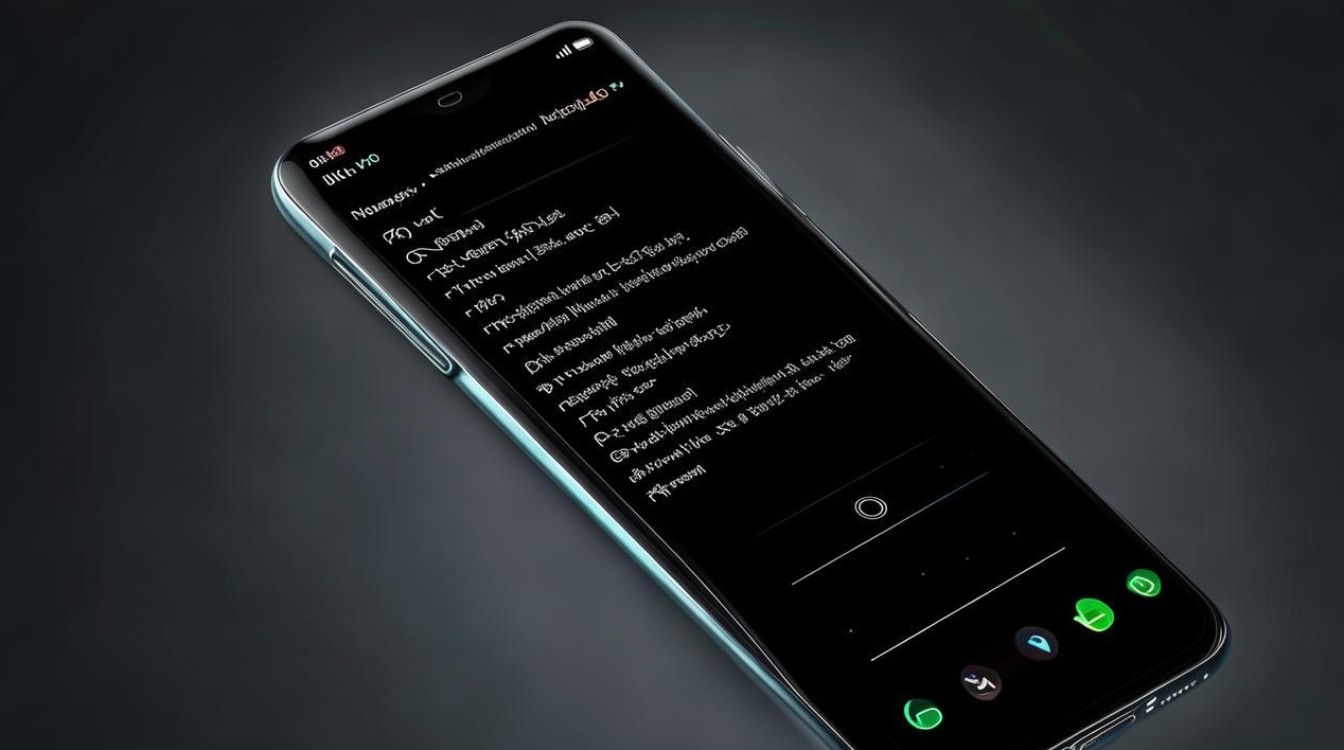
具体操作流程
| 步骤编号 | 详细说明/注意事项 | |
|---|---|---|
| 1 | 打开相机应用 | 从桌面或应用列表进入系统自带的默认相机App。 |
| 2 | 切换至“专业模式”或“Pro模式” | 此模式下允许用户手动调整参数(如ISO、快门速度等),并支持高级功能包括RAW输出,部分机型可能显示为“专业”,而其他则标注为“Pro”,但本质相同。 |
| 3 | 点击设置菜单展开选项 | 通常位于界面右上角齿轮图标,轻触后会弹出更多配置项。 |
| 4 | 找到并勾选【RAW】选项 | 在分辨率或照片质量相关的子菜单中查找该选项,启用后,每次拍照将同时生成两版文件:标准化的JPG用于快速预览分享,以及包含完整原始数据的DNG格式RAW文件供后期编辑。 |
| 5 | 开始拍摄 | 确认设置无误后即可按下快门按钮进行创作,需要注意的是,由于技术限制,目前大多数智能手机仅能在光学变焦范围内捕捉RAW图像,若使用数码放大可能导致无法记录此格式的数据,建议优先利用主摄及自然焦段构图。 |
通过以上步骤,您就可以轻松地在小米14手机上开启RAW格式拍摄功能,从而获得更大的后期处理空间和更高的图片质量,这种格式特别适合对摄影有较高要求的用户,因为它保留了更多的细节信息,便于后续精细调色、曝光补偿和其他高级修图操作。
相关问答FAQs
Q1: 为什么我开启了RAW但是找不到保存的文件?
A: 请检查存储路径是否正确,默认情况下,照片会被存放在DCIM目录下的一个专门文件夹内;确保您的SD卡或内部存储器有足够的可用空间来容纳较大的RAW文件(相比普通JPEG要大很多),如果仍然无法定位到文件,可以尝试重启手机或者重新插拔存储设备再试一次。
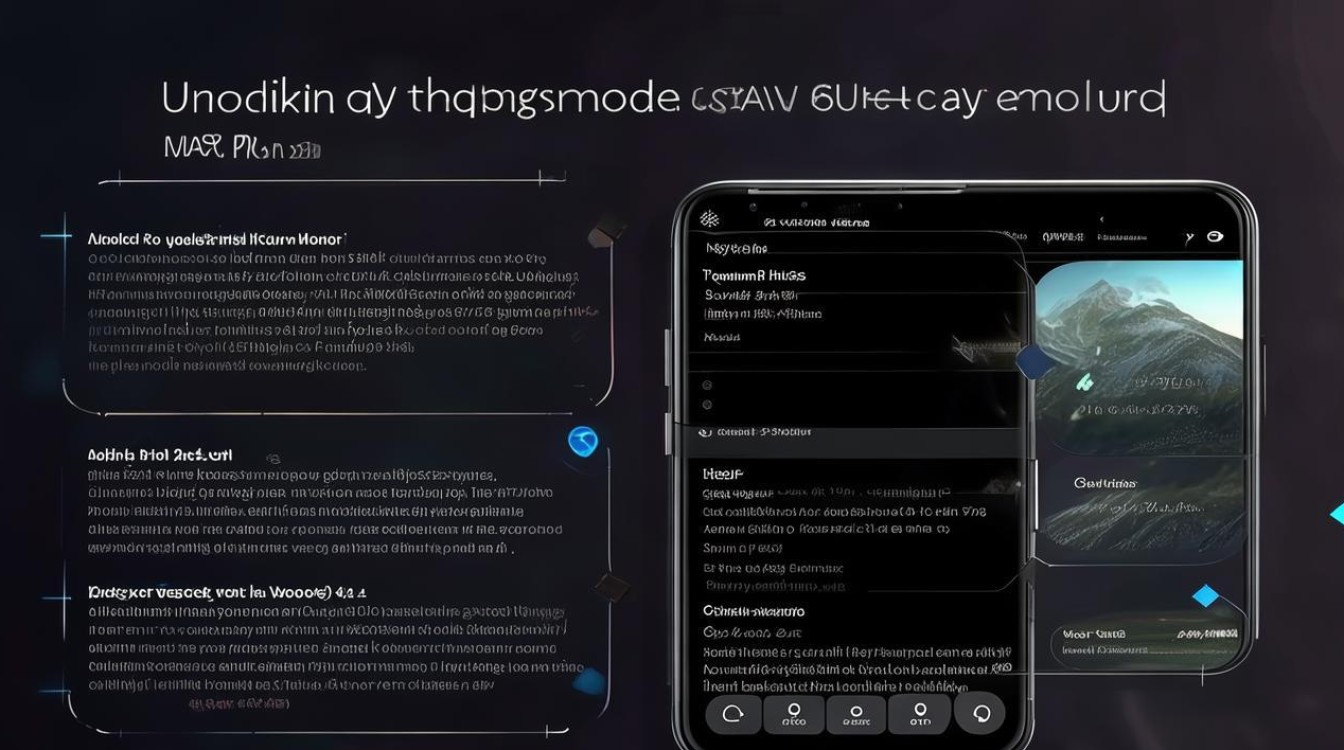
Q2: 使用RAW格式会影响拍摄速度吗?
A: 是的,相较于普通的JPEG格式,启用RAW模式确实可能会略微降低连拍速度和整体响应时间,这是因为处理未经压缩的原始数据需要更多的计算资源,不过对于单张照片而言,这种差异几乎察觉不到,特别是在光线充足的情况下,如果追求极致的速度表现,可以在不需要高质量后期制作的时候关闭RAW功能以提高抓拍效率。
小米14提供了便捷的途径让用户享受到专业级的摄影体验,无论是日常记录还是艺术创作都能满足需求,希望上述指南能帮助您更好地利用
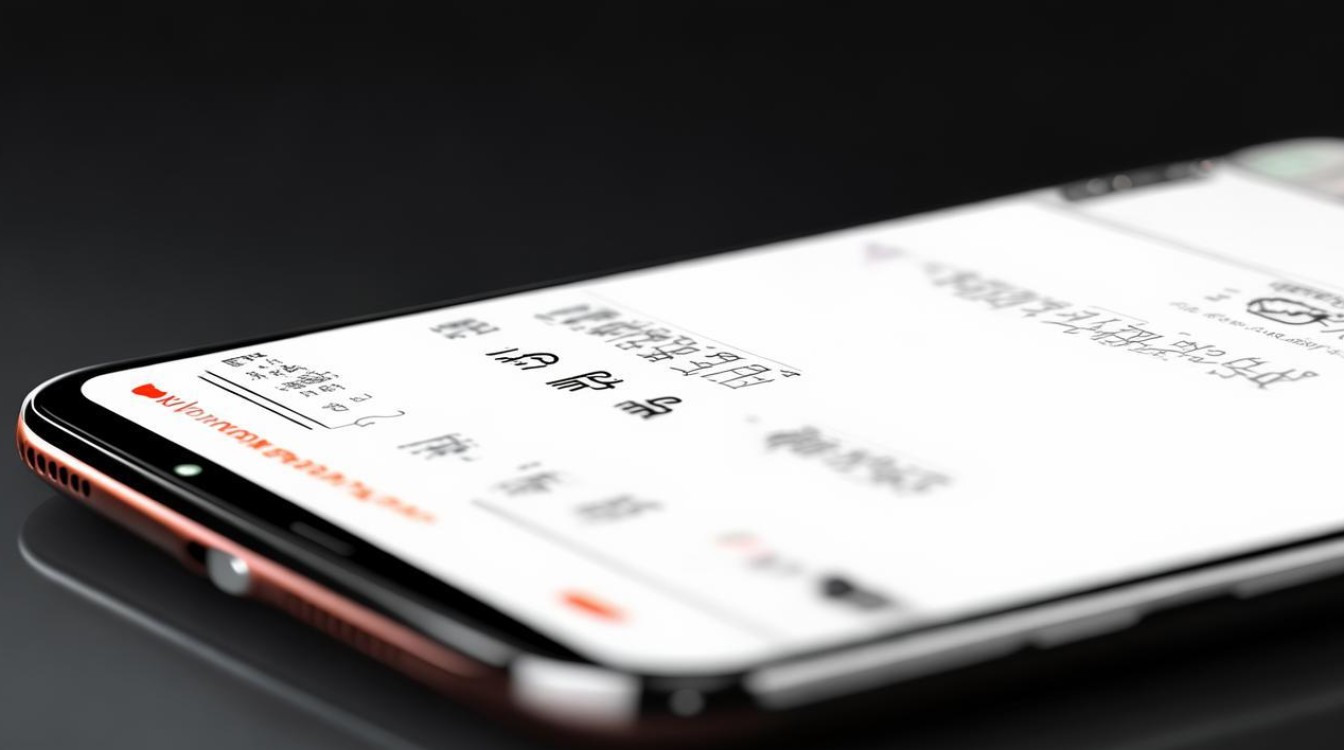
版权声明:本文由环云手机汇 - 聚焦全球新机与行业动态!发布,如需转载请注明出处。












 冀ICP备2021017634号-5
冀ICP备2021017634号-5
 冀公网安备13062802000102号
冀公网安备13062802000102号